WP Proje Yöneticisi ile Otomatik Olarak Fatura Oluşturma ve Ödemeleri Tahsil Etme (Fatura Modülü İncelemesi)
Yayınlanan: 2020-08-22Güvenilir bir proje yönetim sistemine sahip olmak projelerinizin performansını artırabilir. Ayrıca, proje hedeflerini işinizin ana hedefleriyle yakından uyumlu tutmanıza yardımcı olur. WP Proje Yöneticisi aynı amaçlara hizmet etme amacı ile gelir.
Başlangıç ekibiniz için çekirdek WP Proje Yöneticisi, tüm görevleri önemli ölçüde ele almak, takip etmek ve bir projedeki her ayrıntıyı size ulaştırmak için yeterlidir. Ancak büyüyen ekibiniz için projelerinizi daha üretken ve kullanışlı hale getiren bazı premium modülleri etkinleştirmek daha iyidir. Ancak, yalnızca işletme türünüze ve ekip üyenizin sorumluluğuna bağlıdır.
Büyük ölçüde WP Project Manager Pro, üretim iş akışınızı hızlandırmak için 9 premium modülü destekler. Bugün size bu gelecek vaat eden modüllerden birini tanıtacağız - Fatura ve işlevselliğini detaylandıracağız.
Fatura Modülü: Projelerinizde Fatura Oluşturun ve Ödemeleri Tahsil Edin
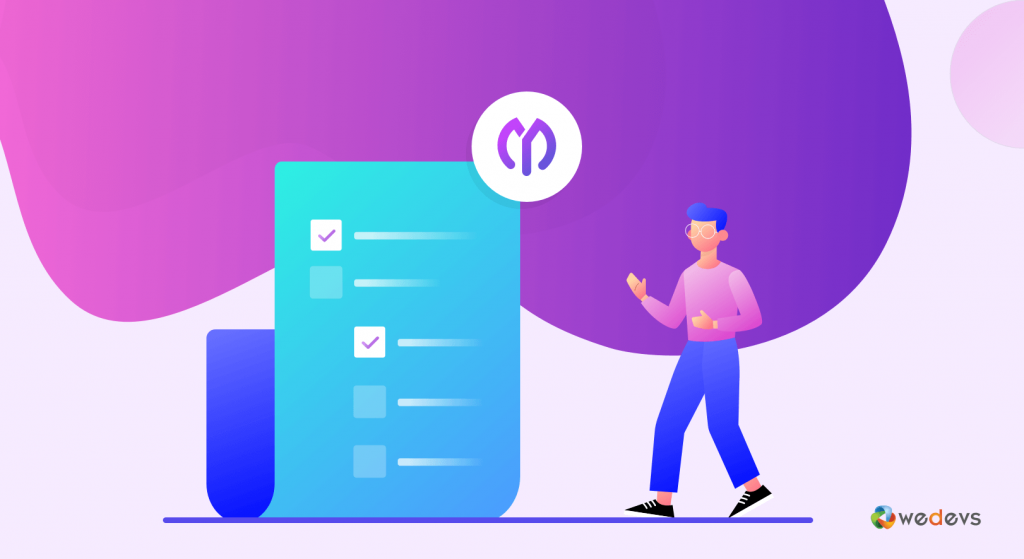
WP Proje Yöneticisinin bu profesyonel modülü, tüm gelişmiş faturalama olanaklarına erişmenizi sağlar. Küçük ve orta ölçekli işletmeleriniz için faturalandırma özellikleri, kısmi ödeme, PDF indirme ve çok daha fazlasını içerebilir.
Projeleriniz için Fatura modülünü etkinleştirerek aşağıdaki avantajlardan yararlanın:
- Müşterilerinizin düzenlenen faturaları görmesi için ön uç görünümü sağlayın
- Fatura yapınızı etkili ve kolay bir şekilde tasarlayın
- Saatlik işler için kısmi ödemelere veya otomatik faturalandırmaya izin verin
- Şartlar ve koşullarınızı doğrudan fatura sayfanızdan oluşturun ve paylaşın
- Otomatik bir faturalandırma süreci aracılığıyla müşteri ödemelerini alın
Kısacası, tüm gerekli bilgileri içeren faturanızı sadece birkaç tıklamayla oluşturun. Ve faturalandırma sürecini doğrudan ve basit hale getirin.
Proje Fatura Modülü Nasıl Çalışır?
WP Project Manager Pro, tüm gelişmiş alanları içeren bir proje faturası oluşturmanızı kolaylaştırır. Bu modülü etkinleştirmek için profesyonel veya iş planına abone olmalısınız. Tüm sistemi adım adım inceleyelim:
Fatura Modülü Aktivasyonu
İlk olarak, WP Yönetici Panosu → Proje Yöneticisi → Modüller'e gidin. Daha sonra aşağıdaki resimde gösterildiği gibi toggle butonuna tıklayarak “Proje Faturası” modülünü aktif ediniz:
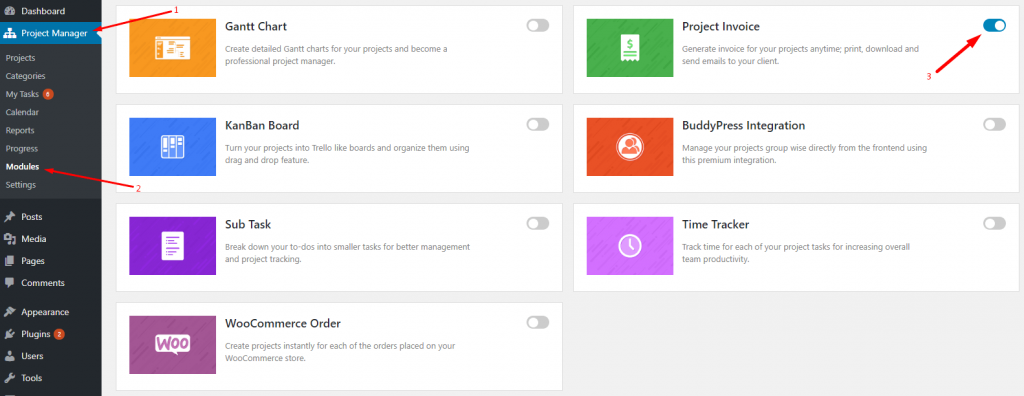
Fatura Ayarlarını Yapılandır
Proje Fatura modülünü aktif hale getirdikten sonra sıra Proje Faturanız ile ilgili bazı ayarları yapılandırmaya gelir. Proje Yöneticisi → Ayarlar → Fatura'ya gidin.

Ayarlara Genel Bakış
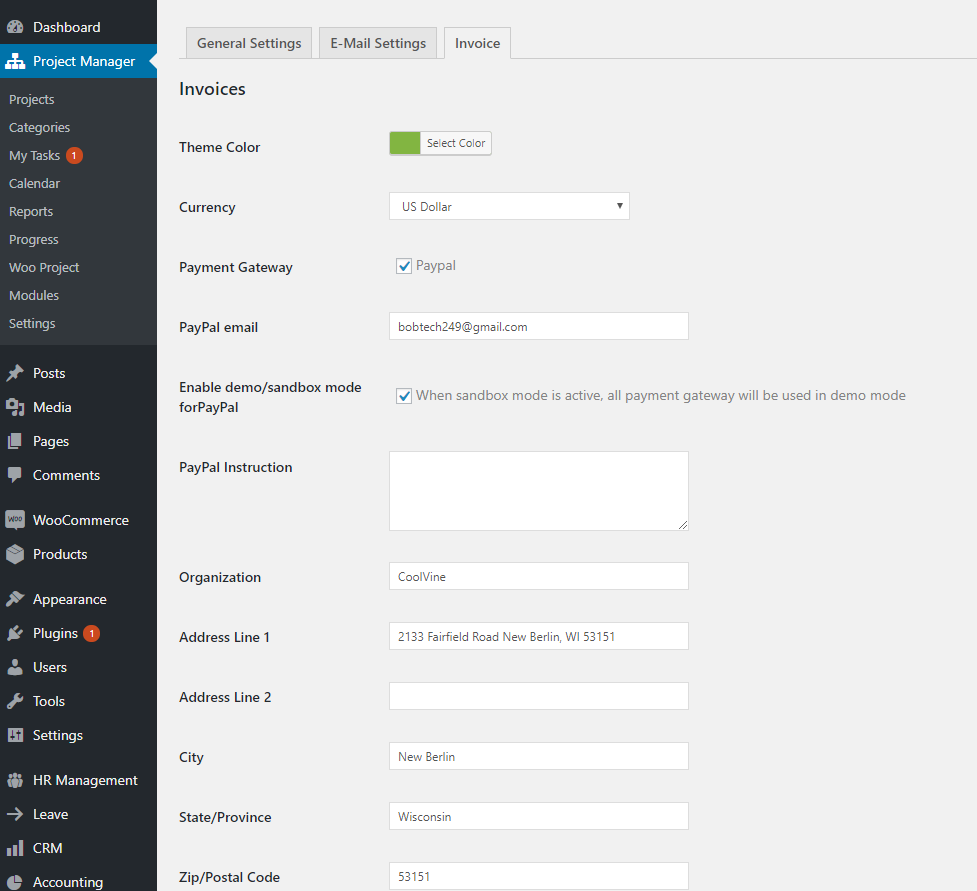
Burada, proje faturanızı seçiminize göre özelleştirmek için çeşitli seçenekler bulacaksınız. Bu seçeneklerin gerçekte nasıl çalıştığını görelim:
Tema Rengi: Tema renginizi özelleştirmek için "Tema Rengi" seçeneğinden rengi değiştirin.
Para Birimi: Açılır menüden kullanıcılarınızdan ödeme almayı tercih ettiğiniz para birimini ayarlayın.
Ödeme Ağ Geçidi: Kutuya bir onay işareti koyarak PayPal'a ödeme ağ geçidini seçebilirsiniz. Ayrıca, Stripe eklentisini alarak Stripe'i ödeme ağ geçidi olarak ekleme esnekliğine sahipsiniz.
PayPal E-posta: Ödeme almak için PayPal e-posta adresinizi girin.
PayPal için Demo/Korumalı Alan Modunu Etkinleştir : Bu PayPal sanal alan modu, programcılar içindir. Böylece gerçek işlem yapmadan önce ödeme yazılımını test edebilirler. Buradaki onay kutusunu işaretleyerek de test edebilirsiniz.

PayPal Talimatı: Müşterilerinize PayPal ödeme düğmesiyle birlikte gösterilecek bazı önemli talimatları buraya ekleyebilirsiniz.
Organizasyon ve Adres: Aşağıdaki alanlar şirket bilgilerinizi girmenizi sağlayacaktır. Şirket adınızı ve adresinizi ekledikten sonra oluşturduğunuz tüm faturalara otomatik olarak eklenecektir. Ancak, fatura oluştururken şirket adresinizi manuel olarak ekleyebilir veya düzenleyebilirsiniz. Ancak şirket adresini buraya eklemek işlerinizi daha kolay ve hızlı hale getirecektir.
İşiniz bittiğinde “Değişiklikleri Kaydet” düğmesine tıklayın ve tüm ayarlarınızı kaydedin.
Fatura Nasıl Oluşturulur
Gelelim kullanıcılarınız için nasıl fatura oluşturacağınıza. İşte izlemeniz gereken adımlar:
- Faturanızı oluşturmak istediğiniz projeye gidin
- Fatura oluşturmak istediğiniz projeyi seçin
- Faturalar sekmesini tıklayın
- Bir Fatura oluşturmak için Yeni Ekle düğmesini tıklayın.
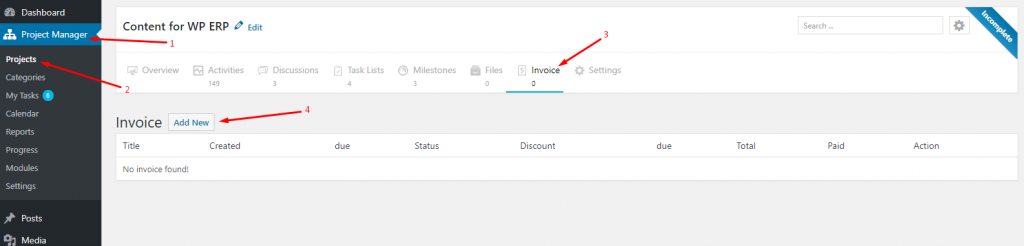
“Yeni Ekle” butonuna tıkladıktan sonra aşağıdaki gibi bir fatura oluşturma formu alacaksınız:

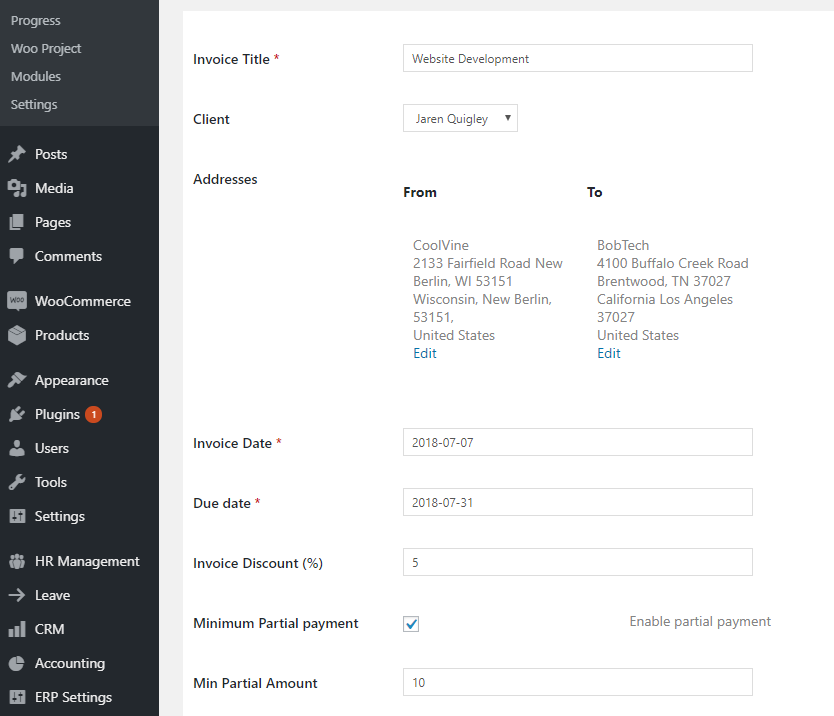
Bu formun ikinci bölümünde, müşterilerinizden ücret alacağınız bilgileri ekleme şansına sahipsiniz. Ayrıca, hüküm ve koşulları veya müşterilerinize söylemek istediğiniz herhangi bir özel talimatı eklemenizi sağlar.
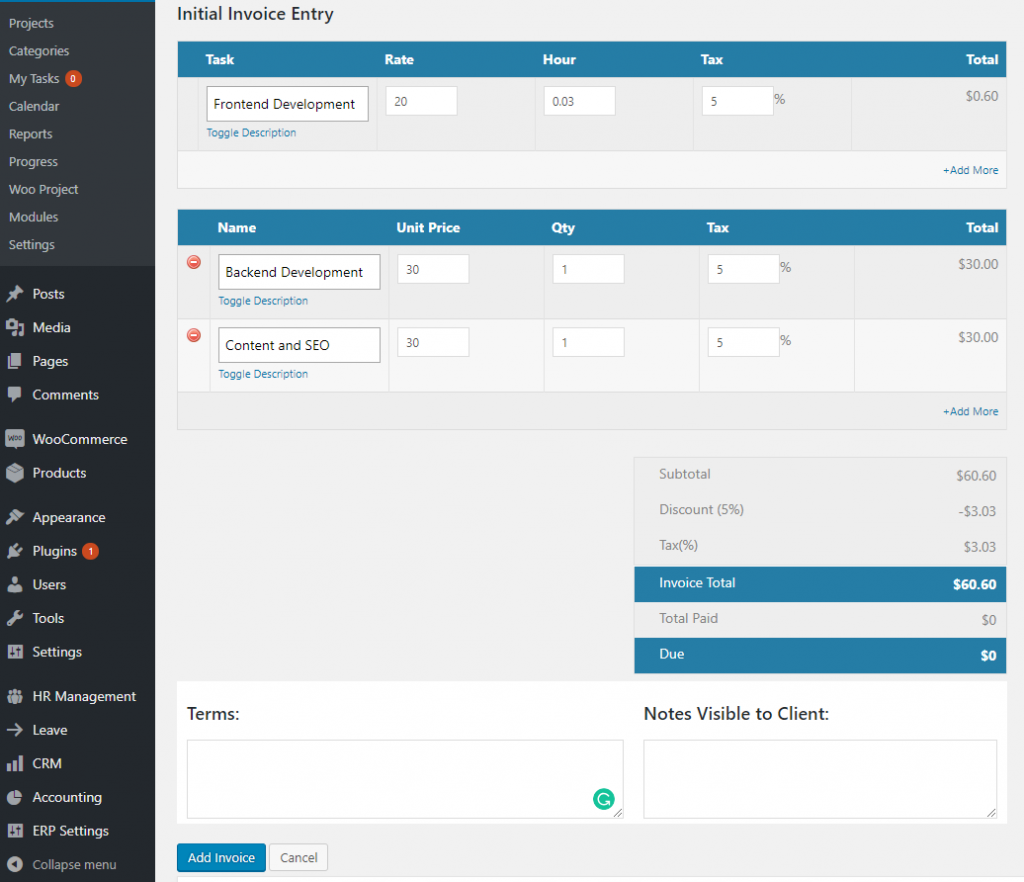
Hepsini özelleştirdikten sonra. seçenekler, faturayı kaydetmek için Fatura Ekle düğmesine tıklayın. Bir müşteri giriş yaptığında, kendisine verilen faturaları ön uçtan görebilir. Müşterilerinize sitedeki faturaların nasıl gösterileceğini görün.
Faturaları Ön Uçta Göster
WP Proje Yöneticisi Fatura modülü ile müşterilerinizin deneyimini birçok yönden genişletebilirsiniz. Sitenizin ön ucunda kendilerine verilen faturaları görebilirler. Bu ayarı yapılandırmak için aşağıdakileri yapmanız gerekir:
- Yeni bir sayfa oluşturun ve adını Faturalar olarak adlandırın
- Bu yeni sayfada, [pm_invoice] kısa kodunu yazmanız yeterlidir.
- Sayfayı yayınlayın.
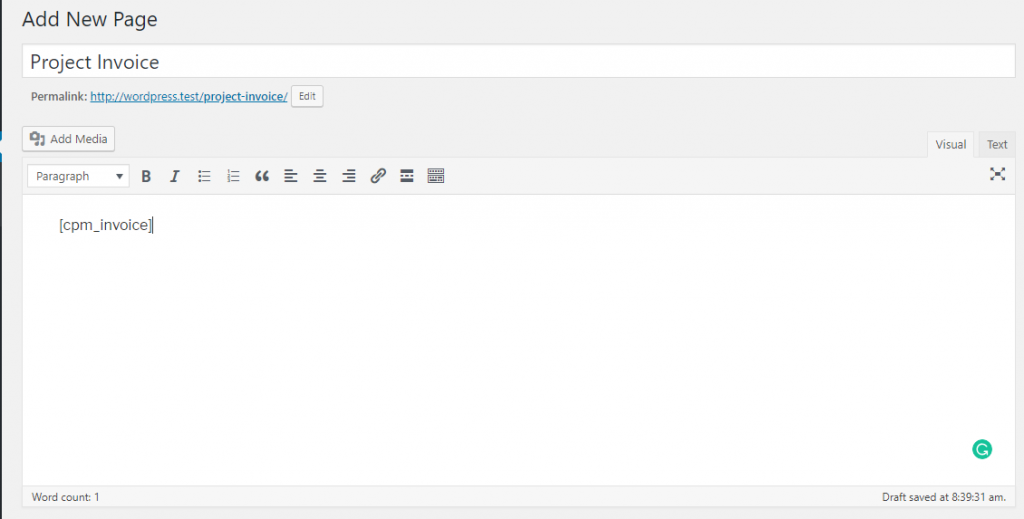
Artık müşterileriniz oturum açtığında, onları doğrudan Faturalar sayfasına gönderebilirsiniz. Orada onlara verdiğiniz tüm faturaları alacaklar. Müşterinizin göreceği örnek bir fatura:
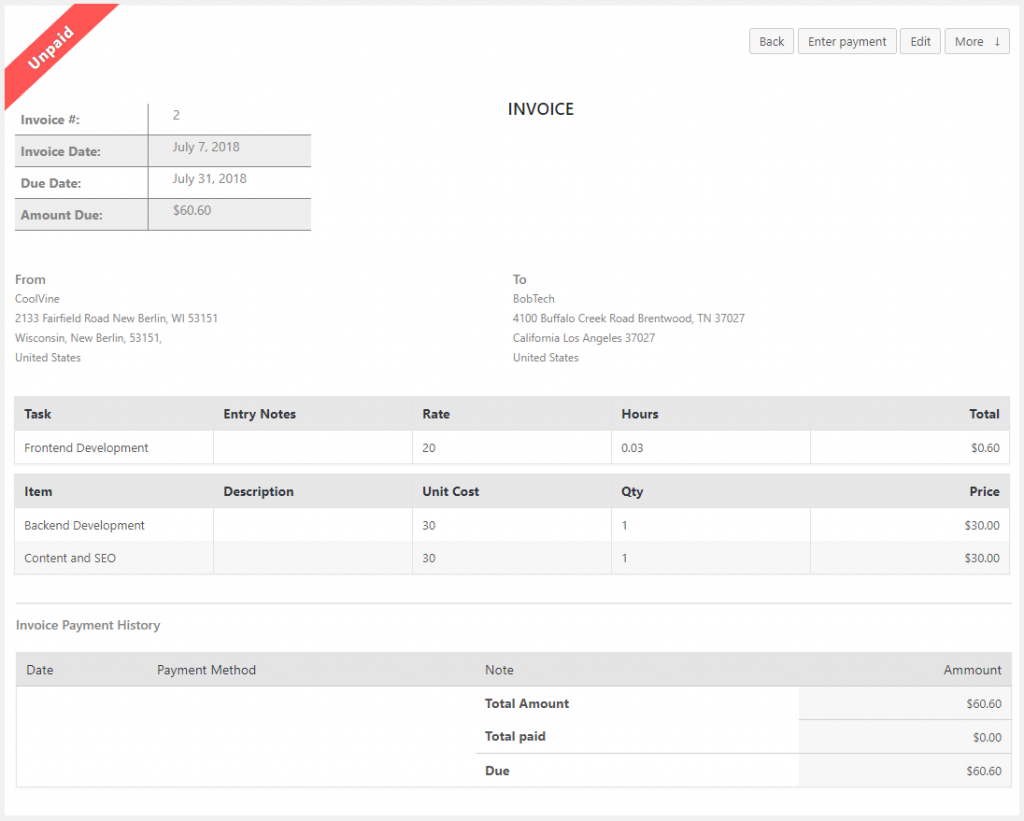
Önemli Not: Yeni fatura oluştururken bir müşteri seçin. Aksi takdirde, orada göremezler.
Bir Faturayı Ödendi Olarak İşaretle
Bir müşteri PayPal aracılığıyla bir fatura karşılığında faturayı ödediğinde, o fatura otomatik olarak ödenmiş olarak işaretlenir. Ancak, ödeme için alternatif bir yol kullanıyorlarsa, bu durumda manuel olarak fatura olarak işaretlemeniz gerekir. Nasıl yapılacağını açıklayalım:
- Projeler'e gidin ve faturasını ödendi olarak işaretlemek istediğiniz projeyi seçin
- Ardından Faturalar sekmesine gidin
- Ödendi olarak işaretlemek istediğiniz listeden doğru faturayı seçin
Tam faturayı önünüzde göreceksiniz. Şimdi "Ödeme Gir" düğmesini tıklayın.
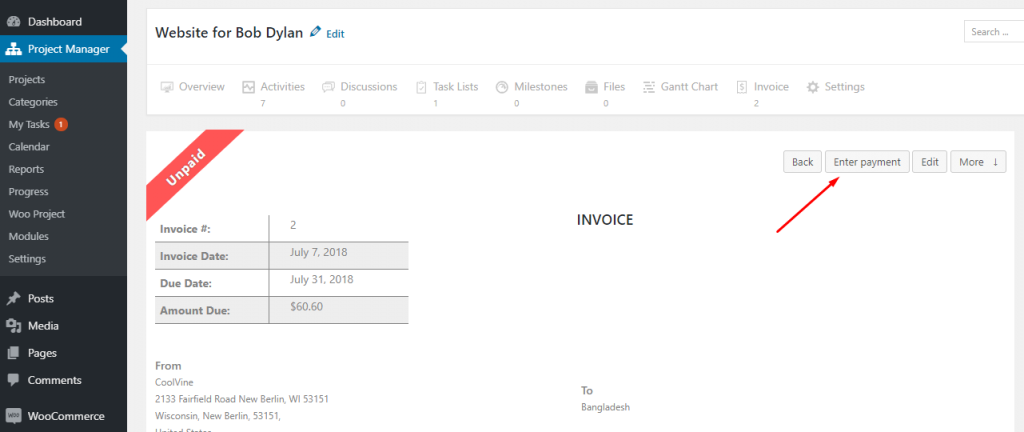
Ödemenin Girilmesi

Bu formda ödeme tutarını girebilirsiniz. Alternatif olarak, tam fatura tutarını eklemek için Tam Ödeme onay kutusunu tıklatabilirsiniz. Ayrıca, bir ödeme yöntemi, tarih ve önemli notlar eklemenizi sağlar.
Bunu yaptıktan sonra, son olarak “Ödeme Gir” düğmesine basın. Bu nedenle, fatura ödendi olarak işaretlenecektir.
Fatura modülü incelemesi hakkında daha fazlasını keşfetmek için ayrıntılı belgelere bakın.
WP Project Manager Pro modüllerine hızlı bir genel bakış alın:
Çözüm
WP Proje Yöneticisi, çalışanların iş yükünü etkin bir şekilde yönetme ve bir proje yöneticisinin işini basitleştirme amacıyla gelir. Bu küresel salgında bile Proje Yöneticisi evden güvenli bir şekilde çalışan binlerce işletmeyi desteklemektedir. Ayrıca, premium modüllerin kilidini açarak da yönetim verimliliğinizi artırabilirsiniz. Buna karşılık, proje başarı oranınızı önemli ölçüde artırabilir.
Söylemeye gerek yok, her işletmenin tüm nakit giriş ve çıkışlarının kayıtlarını tutmak için bir faturalandırma sistemine ihtiyacı vardır. Fatura modülü, bir proje için müşterilerinize kolayca fatura oluşturmanıza ve sağlamanıza olanak tanır. Ayrıca, ödemeyi tahsil etmenize ve faturayı doğrudan WordPress kontrol panelinizden güncellemenize olanak tanır.
Fatura modülüyle ilgili başka sorularınız varsa aşağıdaki yorum bölümünü kullanın. Veya WP Proje Yöneticisi kullanıyorsanız deneyimlerinizi bizimle paylaşmayı unutmayın!
